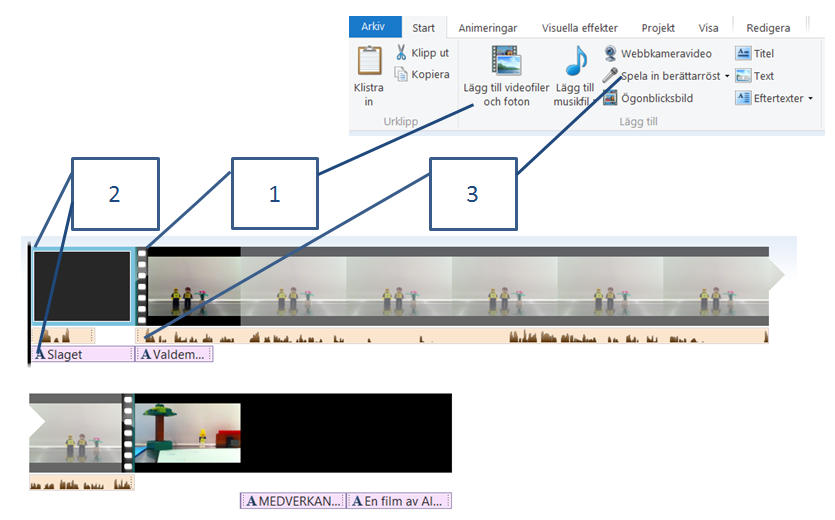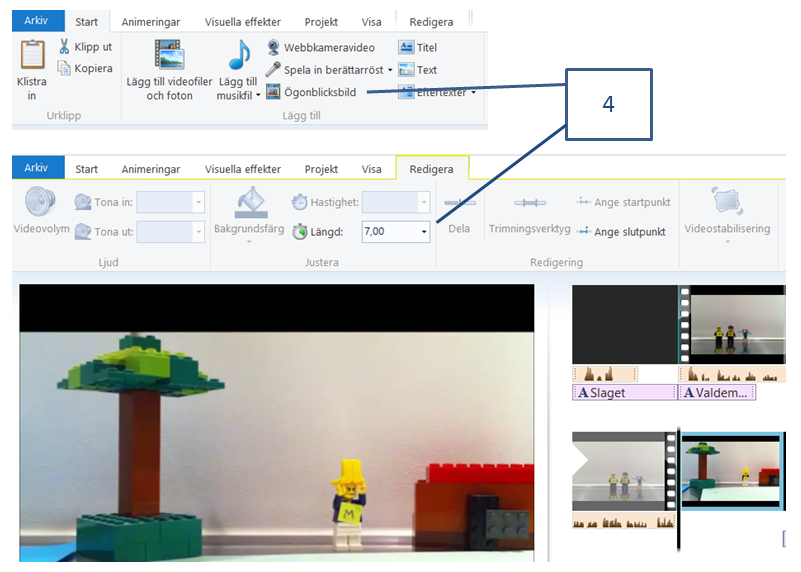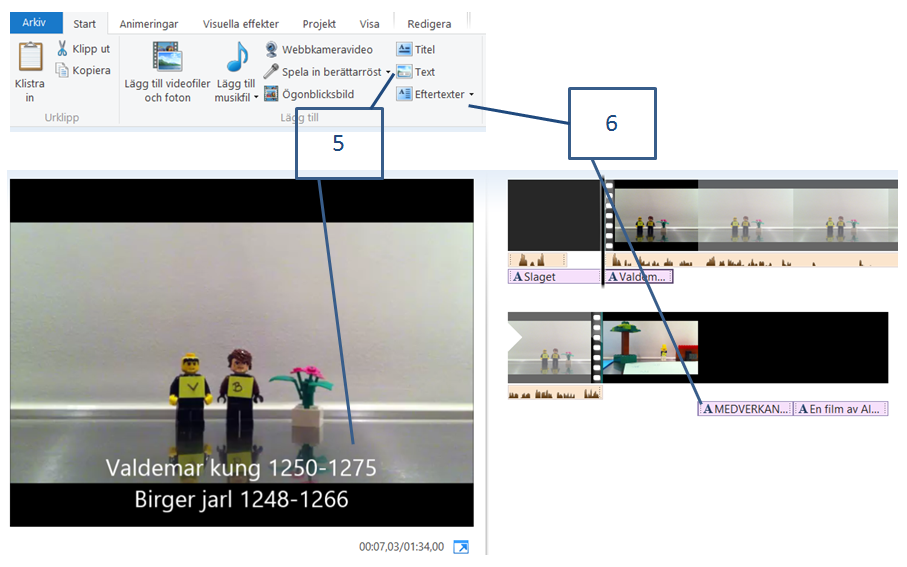Digitala verktyg gjorde historialäxan roligare för min 11-åring
Gästblogg av Malin Jonolf, engagerad mamma, it-entusiast och tidigare marknadschef för Microsoft skola.
Min dotter går i fyran och har nu läst om Birger jarl och hans söner. Hon har delvis varit hemma sjuk under tiden så jag har ägnat mer tid än vanligt åt att hjälpa henne med skoluppgifterna. Delvis har det varit svårt att få henne att hålla uppe koncentrationen, så jag testade något nytt med verktyg vi redan jobbat lite med när det var dags för Slaget vid Hova.
Jag föreslog att vi skulle göra en film om det. Det nappade hon på och vi ägnade cirka två roliga och högkoncentrerade timmar åt Valdemars väg till och från kungamakten.
[View:https://www.youtube.com/watch?v=zejAd9v-CGA]
Så här gjorde vi
Dottern har en telefon med kamera och en app som man enkelt kan ta stillbilder med som sedan sätts ihop till en film. Vi plockade fram lego och ställde upp de figurer som fick vara våra huvudpersoner. Med hjälp av telefonen tog vi sedan cirka 60 bilder som appen satte ihop till en en minut lång film i MP4-format.
Vi använde appen iMotion, men det finns en mängd olika appar som gör samma sak, till exempel Timelapse Pro för Windows Phone och Laps it för Android. Sök på timelapse i din telefon så får du många träffar.
För att föra över filmen till datorn så la vi upp den på SkyDrive via telefonen, eftersom filmen var för tung för att maila. Vi använder SkyDrive som huvudsaklig dokumenthantering för dokument, bilder och filmer som vi behöver komma åt från olika datorer. SkyDrive går utmärkt att använda med vilken telefon och dator du än har.
När vi hade filmen med alla stillbilderna så jobbade vi från en laptop med Windows 8 och Windows Live Movie Maker. Med Movie Maker är det enkelt att lägga ihop olika komponenter till en film.
Steg för steg:
- Lägg till filmklippet.
- Lägg till titelbild (många sätt att ändra hur titeln syns var roligt).
- Spela in en berättarröst (görs direkt i programmet och den hamnar där man valde att starta inspelningen, även lätt att flytta och redigera på olika sätt), vi använde en enkel extern mikrofon, men tidigare har vi använt den inbyggda mikrofonen som funkar ok när vi pratar ganska nära den.
- Berättarrösten var längre än filmen så vi la till en ögonblicksbild i slutet av filmen (en stillbild skapas från filmen på det ställe man står, den kan man välja hur länge den visas).
- Lägg till några texter i filmen (vem som är i bild).
- Lägg till två slutbilder, en med de medverkande och en med vem som gjort filmen.
Nu har vi ett projekt i Movie Maker som pekar på olika komponenter som är sammanplockade till en enhet. När man är nöjd så kan man spara filmen i en mängd olika format eller direkt till till exempel Facebook eller Youtube. Vi sparade ner filmen för att kunna spelas på dator och det blir då en film i MP4-format, ett format som kan läsas av de flesta videovisningsprogram.
-------------------------------------------------------------------------------------------------------------------------------
--------------------------------------------------------------------------------------------------------------------------------------
Hoppas ni blir inspirerade att prova själva! Berätta gärna i kommentarsfältet (eller mejla på malin.jonolf@live.se) om det finns något ni skulle vilja prova, men inte riktigt vet hur.
/Malin (som helst är i skogen, men är beroende av bra digitala verktyg för jobbet)